win10防火墙开放端口的方法
端口是指接口电路中的一些寄存器,这些寄存器分别用来存放数据信息、控制信息和状态信息。系统运行到这些端口时,一看端口是否打开或关闭,如果关闭,就是通了,系统往下运行,如果端口是打开的,系统就得到命令,有外部数据输入,接受外部数据并执行。今天小编将为大家介绍一下Win10系统如何在防火墙里开放端口吧。
win10防火墙开放端口的方法:
找到桌面的“控制面板”。
新装的系统如果桌面上没有控制面板,请在桌面空白处点右键“个性化”→“主题”→“桌面图标”→“控制面板”→“确定”,桌面上就有“控制面板”了,如图所示。
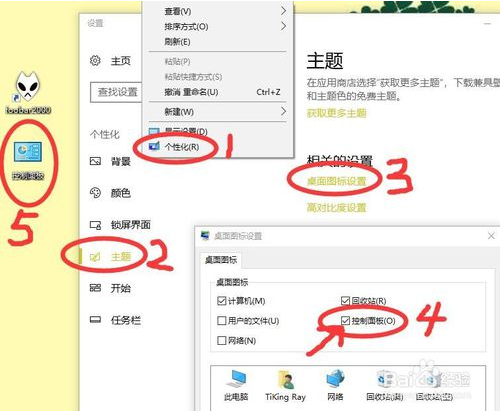
双击桌面的“控制面板”→“查看方式”→“大图标”→点击“Windows Defender 防火墙”,如图所示。
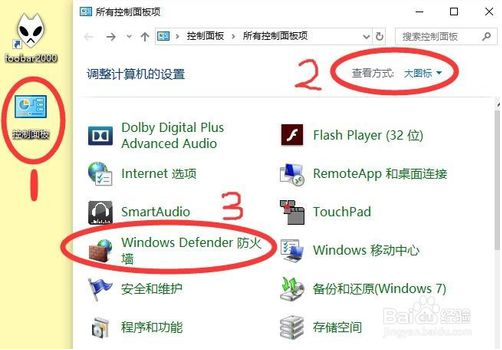
点击“启用或关闭Windows Defender 防火墙”,将Windows Defender 防火墙启用,如图所示。
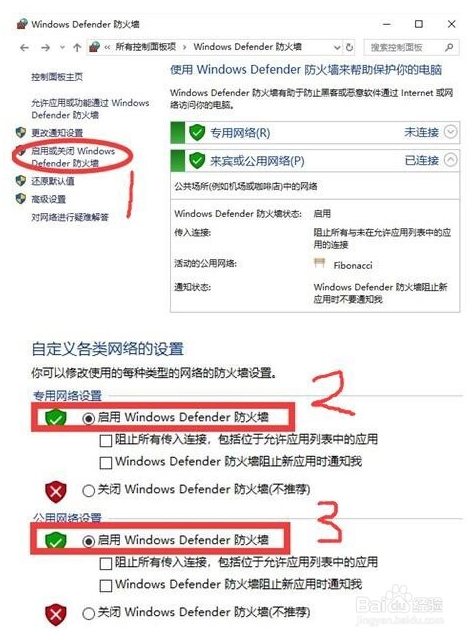
点击“高级设置”,→“入站规则”→“新建规则”→“端口”→ “下一步”,如图所示。
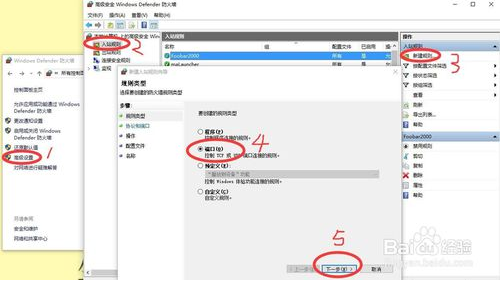
[!--empirenews.page--]
选择相应的协议,选择端口。如选择“TCP”,选择“特定本地端口”,在输入框内写入:8888,点击“下一步”,如图所示。
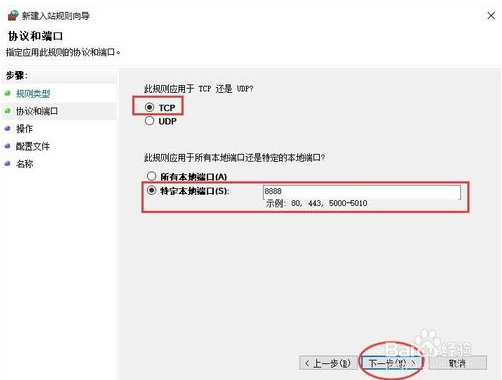
选择“允许连接”,点击“下一步”,如果所示。
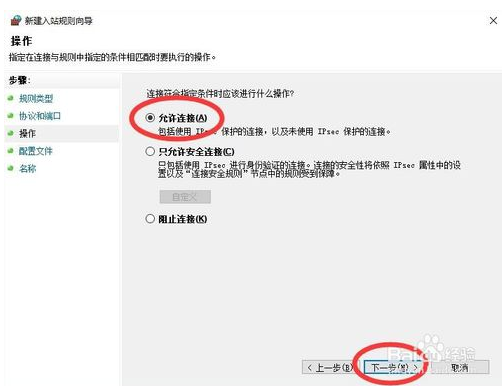
勾选“域”,“专用”,“公司”,点击“下一步”,如果所示。
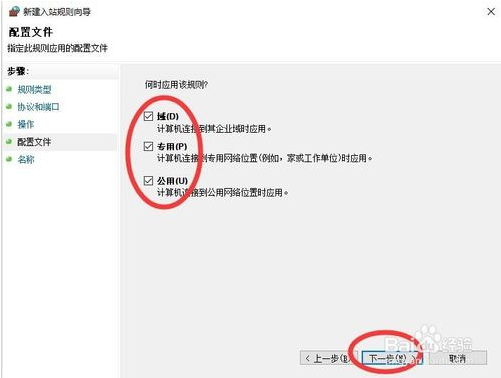
输入“端口名称”,点“完成”即可,如果所示。

以上介绍的就是win10防火墙开放端口方法的全部内容了,不知道大家学会了没有呢?如果有疑问的话可以按照小编介绍的方法进行操作设置,希望可以帮助到大家,谢谢!!!了解更多的教程资讯请关注我们系统天地网站~~~